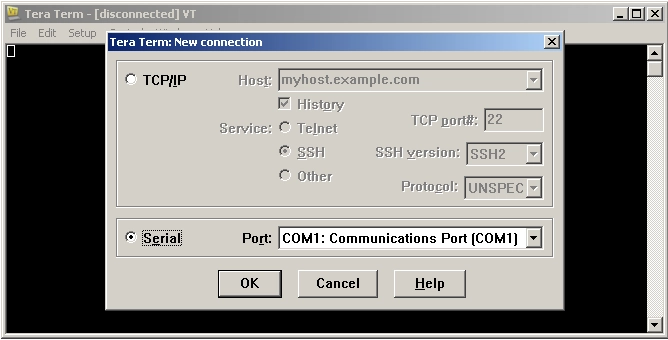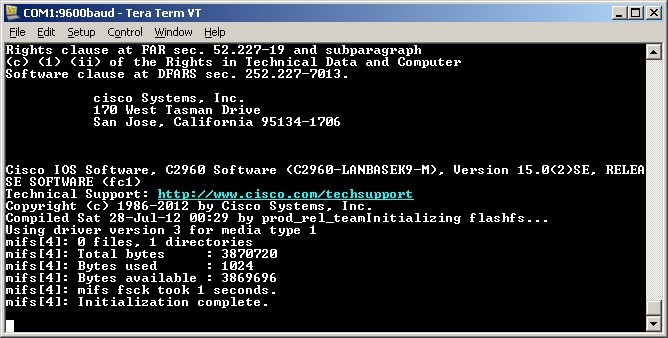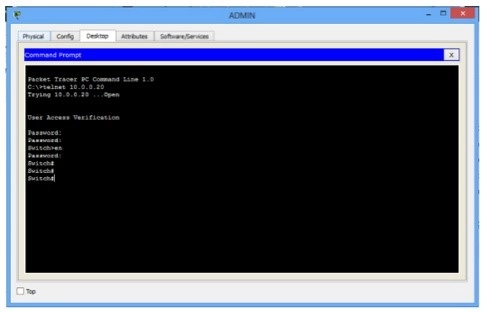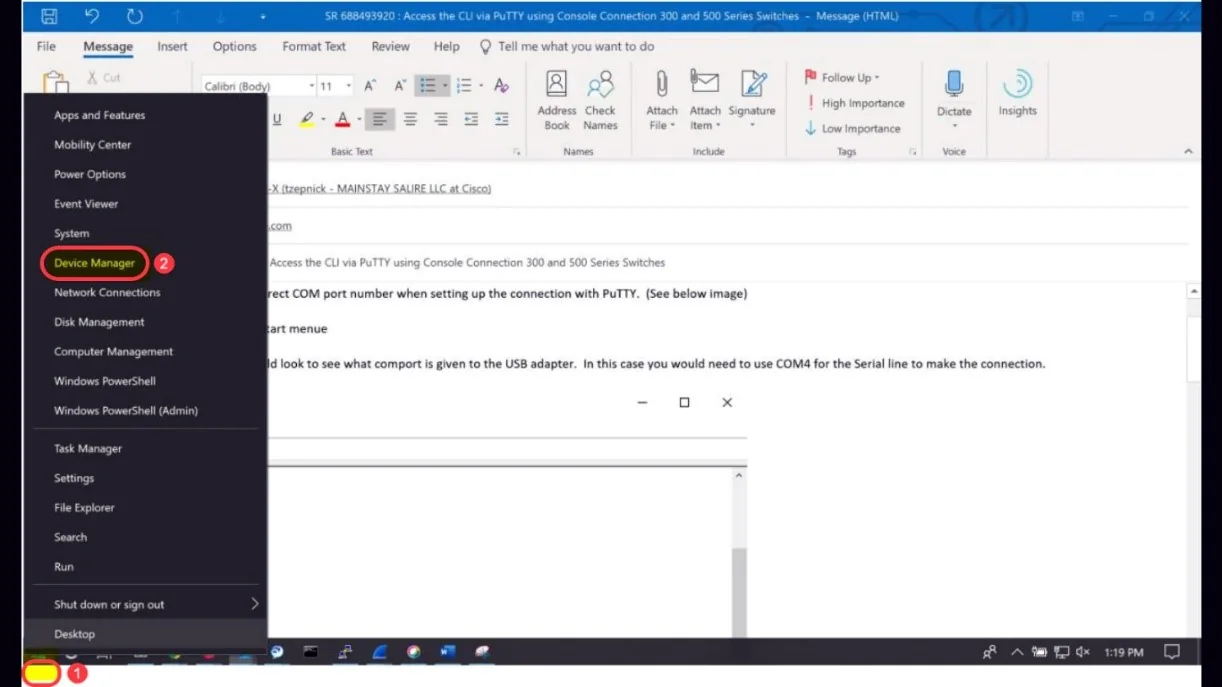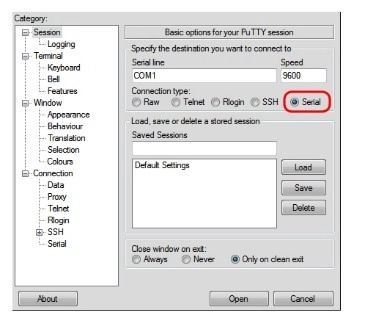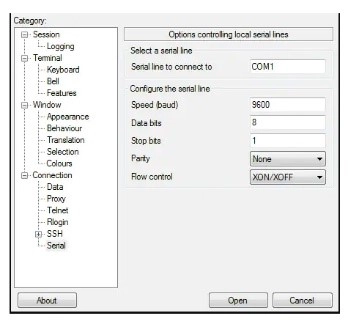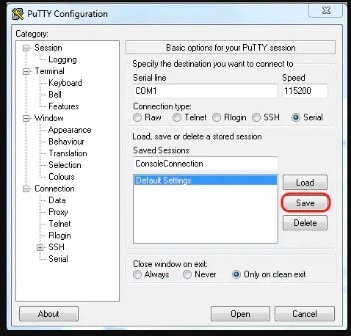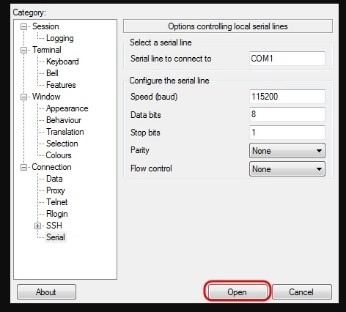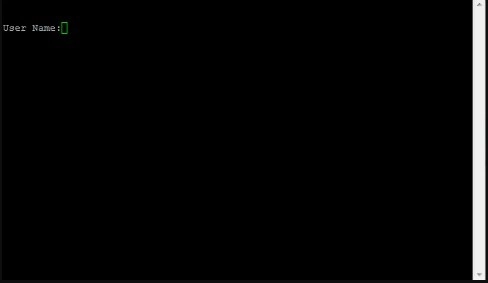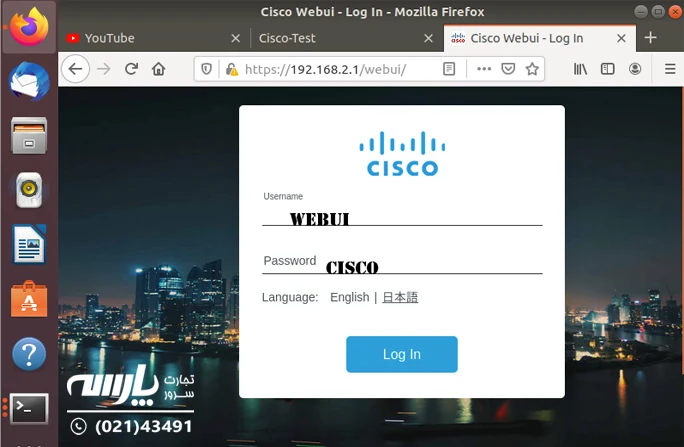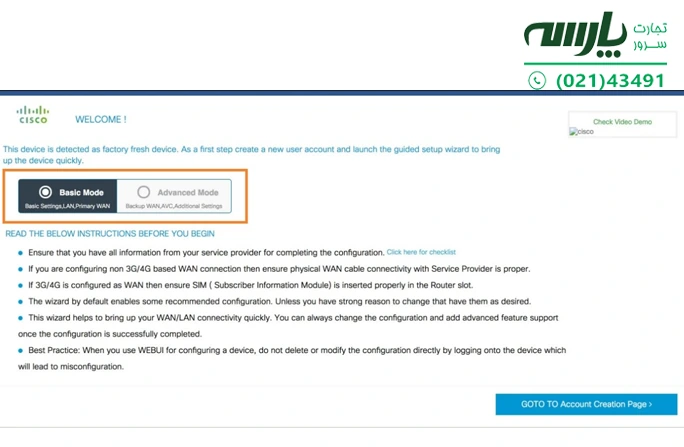سوئیچ های سیسکو ویژگیهای متنوعی را مانند امنیت، مقیاس پذیری، قیمت مقرونبهصرفه، افزایش عملکرد و … برای هر نوع شبکه فراهم میکنند. با اینحال، آنها مانند دستگاههای معمولی plug-and-play نیستند و نیاز به راهاندازی اولیه، نظارت مداوم و نگهداری دارند. با چه روشی و چگونه اتصال به سوئیچ سیسکو را انجام دهیم؟ این رایجترین سوالی است که بیشتر کاربران پس از خرید سوئیچ سیسکو سختافزاری از کارشناسان حوزهی شبکه میپرسند. بنابراین در این مقاله بهطور کامل و آسان “آموزش روش های مختلف اتصال به سوئیچ سیسکو” را برایتان آماده کردهایم، تا بتوانید قدم به قدم و بهراحتی اتصال سوئیچ سیسکو به شبکه را با توجه به تجهیزاتتان انجام دهید.
⏲ زمان تخمینی مطالعه 19 دقیقه
فهرست موضوعات
روش های مختلف اتصال به سوئیچ سیسکو
سوئیچ های سیسکو از یک کمپانی شناخته شده هستند که طیف گستردهای از امکانات و ویژگیهای خاص را با توجه به مدلهایشان در اختیار کاربران قرار میدهند. یکی از ویژگیهای این سوئیچها استفاده از روشهای مختلف برای اتصال به سوئیچ سیسکو از کامپیوتر یا سرور است.
اگرچه اتصال از طریق کابل کنسول رایجترین نوع اتصال سوئیچ Cisco است اما میتوانید از روشهای رابط کاربری وب مانند http، ip، ssh و نرمافزارهای مختلف مانند نرمافزار telnet و putty برای اتصال استفاده کنید.
خرید سرور hp
اتصال به سوئیچ سیسکو با کابل کنسول
یکی از رایجترین روشهای اتصال به سوئیچ سیسکو استفاده از کابل کنسول است. بیشتر مدلهای سوئیچهای سیسکو دارای یک پورت کنسول هستند اما برخی از آنها پورت کنسول مینی USB نیز دارند. اتصال از طریق کابل کنسول Mini-USB بیشتر برای افرادی است که تجهیزات شبکه را برای دسترسی از راه دور یا Netlab استفاده میکنند. همچنین برای اتصال به سوئیچ سیسکو در سیستم باید مطمئن باشید که این قطعه پیکربندی نداشته باشد.
نحوه اتصال به سوئیچ سیسکو با کابل کنسول:
برای اتصال به سوئیچ سیسکو با کابل کنسول باید یک کابل کنسول (Rollover Cable) مدل (DB-9 to RJ-45) استفاده کنید. این روش علاوه بر اتصال برای کاربران این امکان را فراهم میسازد که به تنظیمات CLI برای پیکربندی سوئیچ نیز دسترسی داشته باشند.
هارد سرور hp

مرحله 1: سوئیچ سیسکو را با استفاده از کابل کنسول به کامپیوتر یا سرور متصل کنید. (شکل 1)
- کابل کنسول را به پورت کنسول RJ-45 سوئیچ وصل کنید.
- سر کابل دیگر را به پورت سریال COM کامپیوتر/سرور متصل کنید.
* اگر کامپیوترتان پورت سریال COM را ندارد میتوانید از یک آداپتور USB-to-DB9 استفاده کنید.
- سوئیچ سیسکو و کامپیوتر/ سرور را روشن کنید.
خرید سرور استوک hp
شکل 1
مرحله 2: برای ارتباط کنسول با سوئیچ باید یک Tera Term جدید ایجاد کنید. (شکل 2)
Tera Term یک برنامهی شبیهسازی ترمینال است. این برنامه امکان دسترسی به خروجی ترمینال سوئیچ و پیکربندی سوئیچ را میدهد.
2-1- روی گزینه Start ویندوز واقع در نوار وظیفه ویندوز کلیک کنید و از زیرمجموعه All Programs برنامه Tera Term را پیدا و راهاندازی کنید.
* در صورت عدم نصب برنامه Tera Term بر روی سیستم آن را از این لینک https://ttssh2.osdn.jp/ دانلود و نصب کنید.
2-2- پس از راهاندازی برنامه روی کادر New Connection، در قسمت نوار ابزار کلیک کنید. در این قسمت بررسی کنید که پورت COM صحیح انتخاب شده باشد (شکل 2) و برای ادامه روی OK کلیک کنید.
شکل 2
2-3- پس از زدن دکمه ok از منوی Setup برنامه، پورت سریال را انتخاب کنید و تنظیمات آن را انجام دهید. (شکل 3) پارامترهای پیشفرض پورت کنسول که باید مطابق با تنظیمات سوئیچ سیسکو تغییر کنند عبارتند از Baud rate: 9600، Data: 8bit، parity:None ، Stop:1 و Flow Control:None (شکل3)
شکل 3
2-4- پس از اینکه مطمئن شدید تنظیمات برنامه Tera Term با تنظیمات سوئیچ یکسان است، میتوانید دکمه ok را بزنید تا خروجی ترمینال سوئیچ برای بارگیری انجام شود. (شکل 4)
شکل 4
مرحله 3: در این قسمت باید تنظیمات اصلی اتصال به سوئیچ سیسکو مانند IOS، ساعت و … را انجام دهید.
3-1- پس از اتمام فرآیند راهاندازی، سوئیچ پیام زیر را نمایش میدهد. برای ادامه کلمه N را بزنید.
Would you like to enter the initial configuration dialog? [yes/no]: n
اگر پیام بالا پس از راهاندازی سوئیچ نمایش داده نشد، باید سوئیچ را به تنظیمات اولیه بازنشانی کنید.
3-2- زمانیکه سیستم در حالت EXEC است، باید نسخه IOS را برای سوییچ انتخاب کنید.
Switch> show version
Cisco IOS Software, C2960 Software (C2960-LANBASEK9-M), Version 15.0(2)SE, RELEASE SOFTWARE (fc1)
ROM: Bootstrap program is C2960 boot loader
BOOTLDR: C2960 Boot Loader (C2960-HBOOT-M) Version 12.2(53r)SEY3, RELEASE SOFTWARE
(fc1)
Switch uptime is 2 minutes
System returned to ROM by power-on System image file is “flash://c2960-lanbasek9-mz.150-2.SE.bin”
<output omitted>
Which IOS image version is currently in use by your switch?
بعد از دیدن سوال بالا باید نوع سیستمعامل را مشخص کنید.
مرحله 4: پس از مشخص کردن IOS باید ساعت را تنظیم کنید. تنظیم زمان صحیح در اتصال سوئیچ سیسکو میتواند برای عیبیابی مشکلات مفید باشد. بنابراین باید مراحل زیر انجام دهید:
Switch> show clock
*00:30:05.261 UTC Mon Mar 1 1993
4-1- تنظیم ساعت باید در حالت privileged EXEC انجام شود. بنابراین گزینه enable را تایپ کنید تا وارد این حالت شوید. سپس باقی دستورات را وارد کنید. توجه داشته باشید که باید علامت سوال (؟) را در تنظیمات وارد کنید.
Switch> enable
Switch# clock set ?
hh:mm:ss Current Time
Switch# clock set 15:08:00 ?
<1-31> Day of the month
MONTH Month of the year
Switch# clock set 15:08:00 Oct 26 ?
<1993-2035> Year
Switch# clock set 15:08:00 Oct 26 2012
Switch#
*Oct 26 15:08:00.000: %SYS-6-CLOCKUPDATE: System clock has been updated from 00:31:43 UTC Mon Mar 1 1993 to 15:08:00 UTC Fri Oct 26 2012, configured from console by console.
4-2- دستور show clock را وارد کنید تا مطمئن شوید که تنظیمات ساعت بهروز شده است.
Switch# show clock
15:08:07.205 UTC Fri Oct 26 2012
مرحله 5- اگر میخواهید دسترسی افراد در اتصال به سوئیچ سیسکو را محدود سازید باید در هنگام راهاندازی گزینه رمزگذاری را نیز فعال کنید. برای اینکار کافی است دستور زیر را تایپ و سپس رمز موردنظر خود را وارد کنید.
Switch# enable password
ws-c3850-12s-s مشخصات
اتصال به سوئیچ سیسکو از طریق http
اتصال به سوئیچ سیسکو از طریق http یک روش بسیار متداول است که در شبکه برای سوئیچهای سیسکو که میزبان رابط مدیریت دستگاه مبتنی بر وب هستند (یا روترهای سیسکو Cisco Security Device Manager که رابط وب را اجرا میکنند) کاربرد دارد. همچنین روش http یک اتصال امن را فراهم میسازد که دادهها قبل از ارسال از طریق اینترنت رمزگذاری میشوند.
برای اتصال سوئیچ سیسکو به روش http باید ابتدا وارد حالت privileged EXEC شوید و سپس فرمانهای زیر را تایپ کنید:
Switch# show running-config
Building configuration…
<output truncated>
crypto pki trustpoint TP-self-signed-3080755072
enrollment selfsigned
subject-name cn=IOS-Self-Signed-Certificate-3080755072
revocation-check none
rsakeypair TP-self-signed-3080755072
!
!
crypto ca certificate chain TP-self-signed-3080755072
certificate self-signed 01
3082029F 30820208 A0030201 02020101 300D0609 2A864886 F70D0101 04050030
59312F30 2D060355 04031326 494F532D 53656C66 2D536967 6E65642D 43657274
69666963 6174652D 33303830 37353530 37323126 30240609 2A864886 F70D0109
02161743 45322D33 3535302D 31332E73 756D6D30 342D3335 3530301E 170D3933
30333031 30303030 35395A17 0D323030 31303130 30303030 305A3059 312F302D
<output truncated>
برای غیرفعال کردن اتصال http کافی است که دستور زیر را در همین محیط تایپ کنید، تا اگر بعدها خواستید سرور http ایمن را دوباره فعالسازی کنید، یک محیط جدید ایجاد شود.
no crypto pki trustpoint TP-self-signed-30890755072
اتصال به سوئیچ سیسکو از طریق telnet
“اتصال به سوئیچ سیسکو از طریق Telnet” این امکان را برای کاربران فراهم میسازد تا از طریق اتصالات TCP/IP هاست را تنظیم کنند. همچنین Telnet میتواند یک آدرس IP یا یک نام دامنه را به عنوان آدرس دستگاه راه دور نیز بپذیرد. با اینحال بهدلیل اینکه این روش از قابلیت رمزگذاری پشتیبانی نمیکند، کارشناسان حوزه شبکه آن را توصیه نمیکنند اما خب بهدلیل راحتی در راهاندازی این روش محبوب برخی از کاربران است.
مرحله 1: برای اتصال به سوئیچ سیسکو با روش Telent آدرس IP ثابت 10.0.0.10. را در سیستمتان وارد کنید. این IP امکان راهاندازی و دسترسی به سوئیچهای راه دور را نیز فراهم میکند.
مرحله 2: پس از برقراری اتصال telnet به سوییچ باید یک رمز عبور را فعال کنید.
Switch>enable
Switch#config terminal
Switch(config)#enable password admin
مرحله 3: در این قسمت باید یک آدرس IP به رابط VLAN سوئیچ اختصاص دهید تا بتوانیم با استفاده از این آدرس ارتباط سوئیچ با سیستم را برقرار سازید:
Switch(config)#int VLAN 1
Switch(config-if)#ip address 10.0.0.20 255.0.0.0
Switch(config-if)#no shut
Switch(config-if)#exit
مرحله 4: در این قسمت رمز عبور برای دسترسی از راه دور به سوئیچ را باید وارد کنید. این رمز عبور روی خطوط VTY پیکربندی و مخصوص مدیر شبکه است.
Switch(config)#line vty 0 15
Switch(config-line)#password cisco
Switch(config-line)#login
مرحله 5: در این مرحله باید از اتصال Telent مطمئن شوید. برای این کار به خط فرمان سیستم بروید و عبارت telnet 10.0.0.20 را تایپ کنید.
مرحله 6: پس از اتصال باید رمز عبوری که در مرحله 3 تنظیم کردهاید را تایپ کنید و سپس ENTER را بزنید. پس از احراز هویت، CLI سوییچ از راه دور ظاهر میشود.
اکنون ادمین رمز عبور را که در مرحله 1 تنظیم کردهاید را تایپ کنید تا وارد حالت اجرایی privileged executive شوید و بتوانید پیکربندی سوئیچ را انجام دهید.
اتصال به سوئیچ سیسکو با putty
برای اتصال به سوئیچ سیسکو میتوانید از نرمافزار PuTTY استفاده کنید. از ویندوز ویستا به بعد نرمافزار شبیهساز HyperTerminal در سیستمعاملها قرار نگرفت. بنابراین یک جایگزین خوب برای این برنامه نرمافزار PuTTY است. برای دانلود PuTTY روی لینک (https://www.chiark.greenend.org.uk/~sgtatham/putty/latest.html) کلیک کنید.
پس از دانلود و نصب برنامه آن را راهاندازی کنید. قبل از اجرای برنامه از اتصال کابل کنسول سوئیچ سیسکو به سیستمتان مطمئن شوید. همچنین باید شماره پورت COM را برای اتصال به PuTTY بدانید.
استفاده از Putty برای اتصال به سوئیچ سیسکو
Putty یکی از رایجترین ابزارهای رایگان برای اتصال به سوئیچهای سیسکو است. این نرمافزار از پروتکلهای مختلفی مانند Telnet و SSH پشتیبانی میکند. برای وصل شدن به سوئیچ سیسکو با Putty، مراحل زیر را انجام دهید:
- نرمافزار Putty را دانلود و نصب کنید.
- در قسمت “Host Name” آدرس IP سوئیچ را وارد کنید.
- پروتکل اتصال (SSH یا Telnet) را انتخاب کنید.
- تنظیمات پورت (22 برای SSH و 23 برای Telnet) را اعمال کنید.
- دکمه “Open” را فشار داده و اطلاعات ورود را وارد کنید.
استفاده از Putty به دلیل سادگی و کارایی، یکی از بهترین انتخابها برای مدیریت سوئیچهای سیسکو است.
برای این کار روی لوگو ویندوز/ منوی Start کلیک راست کرده و روی Device Manager کلیک کنید تا باز شود. (شکل 5)
شکل 5
در Device Manager، باید نگاه کنید پورت COM که به سیستم متصل است، شماره آن چند است. بهعنوان مثال در این آموزش COM4 برای اتصال ایجاد شده است. (شکل 6)
شکل 6
مرحله 1: پس از شناسایی شماره پورت COM، برنامه PuTTY را اجرا و شماره پورت را وارد کنید. (شکل7)
شکل 7
مرحله 2: در قسمت Connection Type گزینه Serial را انتخاب کنید. (شکل 8)
شکل 8
مرحله 3: در مرحله بعد تنظیمات زیر را بر اساس تنظیمات سوئیچ باید انجام دهید. (شکل 9)
- سرعت انتقال دیجیتالی که با سوئیچ سازگار است (برای سوئیچهای مدیریتی سری 300 و 500 سرعت باید روی 115200 تنظیم شود.):
- Speed (baud): 115200
- تعداد بیتهای داده استفاده شده برای هر کاراکتر را وارد کنید. مقدار توصیه شده 8 است.
- Data bits:8
- تعداد بیتهایی را که در انتهای هر کاراکتر ارسال می شود، وارد کنید. مقدار توصیه شده 1 است.
- Stop bits: 1
- در دو قسمت Parity و Flow Control طبق توصیه کارشناسان روی None تنظیم کنید.
- Parity: None • Flow Control: None
شکل 9
مرحله 4: در قسمت Saves Sessions، نامی را برای تنظیماتی انتخاب کنید و روی گزینه Save کلیک کنید. (شکل 10)
شکل 10
مرحله 5: پس از ذخیره تنظیمات روی گزینه Open کلیک کنید. (شکل 11)
شکل 11
مرحله 6: در این مرحله پنجره کنسول COM1 – PuTTY باز و رابط خط فرمان CLI برای پیکربندی و ورود دستورات فعال میشود. (شکل 12)
شکل 12
اتصال به سوئیچ سیسکو از طریق ip
اتصال به سوئیچ سیسکو از طریق IP یکی از سادهترین و رایجترین روشها است. این روش از دو طریق زیر قابل انجام است:
- Static IP Address
در این روش، سوئیچ بدون در دسترس بودن سرور DHCP راه اندازی میشود. برای انجام این روش کافی است مراحل زیر را انجام دهید:
1-1- سیستم را بهطور مستقیم با استفاده از کابل سریال به سوئیچ متصل کنید.
1-2- وارد کنسول سوئیچ شوید. نام کاربری و رمز عبور پیشفرض cisco/cisco وارد کنید.
1-3- سپس با وارد کردن دستور زیر از حالت Privileged EXEC به حالت Global Configuration بروید.
SG350X#configure
1-4- سپس دستور زیر را وارد کنید تا تنظیمات رابط با سوئیچ را انجام دهید.
SG350X(config)#interface [interface-id | vlan-id
1-5- دستور پیکربندی رابط آدرس IP با وارد کردن یکی از موارد برای رابط سوئیچ انجام دهید:
ip address [ip-address] {{mask | prefix-length}}—
ip address [ip-address] {{mask | prefix-length}} [default-gateway-ip-address] —
تنظیمات این مرحله عبارتند از:
- ip address
- mask
- prefix-length
1-6- عبارت end را تایپ کنید تا تنظیمات ذخیره و راهاندازی سوئیچ سیسکو به پایان برسد.
- DHCP IP Address
در این روش، سوئیچ به یک روتر متصل است و به عنوان یک سرور DHCP فعال عمل میکند.
2-1- سیستم را بهطور مستقیم با استفاده از کابل سریال به سوئیچ متصل کنید.
2-2- وارد کنسول سوئیچ شوید. نام کاربری و رمز عبور پیشفرض cisco/cisco وارد کنید.
2-3- سپس با وارد کردن دستور زیر از حالت Privileged EXEC به حالت Global Configuration بروید.
SG350X#configure
2-4- سپس دستور زیر را وارد کنید تا تنظیمات رابط با سوئیچ را انجام دهید.
SG350X(config)#interface [interface id | vlan-id]
2-5- برای برقراری یک آدرس IP از رابط به سرور DHCP دستور زیر را وارد کنید:
SG350X(config-if)#interface [interface id | vlan-id]
بعد از تایپ عبارت بالا، اعلانی دریافت خواهید کرد مبنی بر اینکه دستگاه روی رابط، راهاندازی شده است. (شکل 13)
شکل 13
2-6- عبارت end را تایپ کنید تا تنظیمات ذخیره و راهاندازی سوئیچ سیسکو به پایان برسد.
SG350X(config-if)#end
معرفی سوئیچ سیسکو: سوئیچ 3850-24s-s
اتصال به سوئیچ سیسکو از طریق وب
برای اتصال به سوئیچ سیسکو از طریق وب (Web GUI) مرورگر سیستم باز کنید و در قسمت نوار ابزار آدرس 192.168.1.1 را تایپ کنید. پس از باز شدن صفحه، مراحل زیر را انجام دهید:
مرحله1: در قسمت نام کاربری webui و در قسمت رمز عبور cisco را وارد کنید. سپس روی Log In کلیک کنید. (شکل 14)
شکل 14
مرحله 2: صفحهی خوشامدگویی ظاهر میشود. در این قسمت باید حالت پیشرفته Advanced Mode یا حالت پایه Basic Mode را انتخاب کنید. (شکل 15) حالت پایه اجازه میدهد تا تنظیمات پایه، LAN و شبکه اصلی را پیکربندی کنید. حالت پیشرفته به شما امکان پیکربندی یک WAN پشتیبان اضافی، AVC و همچنین تنظیمات اضافی را میدهد. برای راهاندازی سوئیچ در این راهنما از حالت پایه استفاده شده است.
شکل 15
مرحله 3: پس از انتخاب حالت راهاندازی یک صفحه برای ایجاد حساب جدید باز میشود. برای ایجاد نام کاربری و رمز عبور برای دسترسی در حالت وب باید روی گزینه Create and Launch Wizard کلیک کنید.
مرحله 4: در این صفحه باید تنظیمات اولیه مانند نام میزبان (hostname)، نام دامنه (Domain Name، منطقه زمانی (Time Zone)، تاریخ (Date) و زمان (Time) را انجام دهید. سپس روی تنظیمات LAN کلیک کنید.
مرحله 5: در صفحه پیکربندی LAN نام استخر webui_dhcp، و آدرس IP رابط VLAN را وارد کنید. سپس روی تنظیمات PRIMARY WAN کلیک کنید.
مرحله 6: در صفحه تنظیمات WAN باید نوع WAN و رابط را انتخاب کنید. سپس اطلاعات آدرس IP DNS و فعال یا غیرفعال بودن Enable/Disable، NAT را تنظیم کنید. در این مرحله اگر 0 را بزنید خلاصه ای از تنظیمات دریافت خواهید کرد.
مرحله 7: صفحه خلاصه تنظیمات باز میشود، اگر اطلاعات درست است، دکمه تایید را بزنید.
مرحله 8: پس از کلیک بر روی گزینه Submit کادر محاورهای ظاهر میشود که اطلاع میدهد راهاندازی با موفقیت انجام شده است و آدرس IP جدید WebUI ارائه میشود.
مرحله 9: مرورگر را ببندید و با آدرس IP جدیدی که دریافت کردهاید، وارد تنظیمات و پیکربندی سوئیچ شوید.
اتصال به سوئیچ سیسکو از طریقssh
SSH یکی از امنترین روشها برای دسترسی به سوئیچ سیسکو است. با استفاده از این پروتکل، دادهها رمزنگاری شده و ارتباط امنی ایجاد میشود. برای اتصال به سوئیچ سیسکو از طریق SSH، مراحل زیر را دنبال کنید:
- ابتدا مطمئن شوید که سوئیچ دارای آدرس IP مناسب و یک کلید رمزنگاری SSH است.
- از نرمافزارهایی مانند Putty برای ایجاد ارتباط استفاده کنید.
- آدرس IP سوئیچ را در نرمافزار وارد کرده و گزینه “SSH” را انتخاب کنید.
- با وارد کردن نام کاربری و رمز عبور به سوئیچ متصل شوید.
نحوه وصل شدن به سوئیچ سیسکو از طریق SSH به دلیل امنیت بالا، گزینهای ایدهآل برای مدیریت از راه دور سوئیچها است.
یکی از روشهای اتصال به شبکه که امنیت زیادی نیز دارد اتصال به سوئیچ سیسکو به روش SSH است. Secure Shell به اختصار SSH پروتکلی است که اتصال ایمن و از راه دور را برای دستگاه فراهم میکند. با این روش اتصال رمزگذاری قویتر در هنگام احراز هویت و امنیت بیشتری نسبت به روش Telnet برای اتصالات از راه دور فراهم میشود. در واقع SSH همانند IPv4 عمل میکند. برای اتصال به سوئیچ سیسکو کافی است که دستورات زیر را در حالت privileged EXEC وارد کنید:
- Switch> enable
- Switch# configure terminal
- Switch(config)# hostname (your_hostname)
- Switch(config)# ip domain-name (your_domain)
- Switch(config)# crypto key generate rsa
- Switch(config)# end
- Switch# show running-config
- Switch# copy running-config startup-config
Ws c3850 24s e مشخصات
نرم افزار اتصال به سوئیچ سیسکو
اتصال به سوئیچ سیسکو از طریق نرمافزارهایی شبیهسازی برنامهی ترمینال انجام میشود مانند PuTTY یا Tera Term. بنابراین کافی است که این نرمافزارها را نصب و راهاندازی کنید و باقی مراحل را مانند این دو نمونه که پیشتر آموزش دادهایم، انجام دهید. از دیگر نرمافزار های اتصال به سوئیچ سیسکو میتوان به موارد زیر اشاره کرد:
- نرمافزار Telnet برای لینوکس
- نرم افزار xshell
- HyperTerminal برای ویندوزهای قدیمی